Maison >Problème commun >GarageBand pour Windows 11 : comment télécharger et installer
GarageBand pour Windows 11 : comment télécharger et installer
- 王林avant
- 2023-05-17 11:55:384523parcourir
GarageBand, une station de travail audio numérique populaire développée par Apple, est largement utilisée par les musiciens et les podcasteurs. Malheureusement, il n'est disponible que sur les plateformes Mac et iOS. Cependant, ce guide explique comment télécharger, installer et utiliser GarageBand sous Windows 11.
De plus, nos lecteurs pourraient être intéressés par nos critiques détaillées des meilleurs contrôleurs de clavier MIDI à acheter pour GarageBand.
Pouvez-vous utiliser GarageBand sur Windows 11 ?
GarageBand, un logiciel propriétaire développé par Apple Inc., fonctionne uniquement sur les plateformes Mac et iOS.
Il n'est pas compatible avec le système d'exploitation Windows. Malgré l'utilisation de systèmes d'exploitation différents, les utilisateurs de Windows peuvent utiliser plusieurs méthodes pour exécuter GarageBand sur leur PC.
Comment télécharger, installer et utiliser GarageBand pour Windows 11 ?
1. Créez une machine virtuelle macOS
1.1 Téléchargez Mac OS Monterey VM
- Téléchargez l'image virtuelle Mac OS Monterey et VMware Player Patch Tool. Ensuite, extrayez les fichiers du dossier zip.
- Dans le dossier "Déverrouiller", faites un clic droit sur le script win-install et cliquez sur "Exécuter en tant qu'administrateur". Cela exécutera automatiquement le script de correctif dans l'invite de commande.
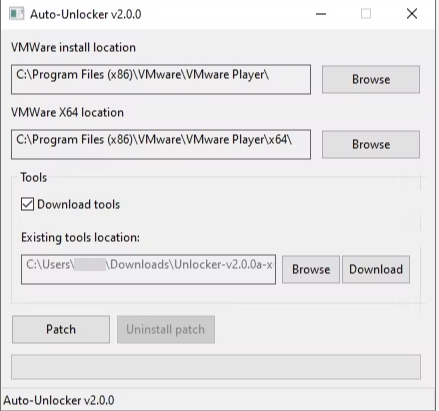
- Après avoir terminé ce processus, ouvrez VMware.
1.2 Créez une VM Mac OS Monterey à l'aide de VMware
- Sélectionnez "Créer une nouvelle machine virtuelle" puis sélectionnez "Le système d'exploitation sera installé ultérieurement". Cliquez ensuite sur Suivant.
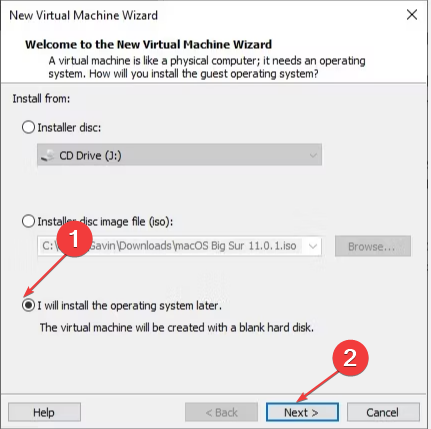
- Sélectionnez Apple macOS X, sélectionnez macOS 12, puis cliquez sur Suivant.
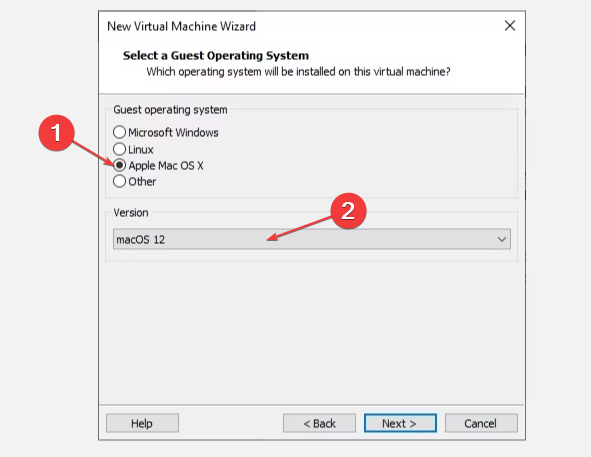
- Entrez un nom simple pour votre macOS Monterey VM. Ensuite, copiez le chemin du fichier dans le dossier du bureau.
- Dans la fenêtre suivante, définissez la taille du disque sur un minimum de 50 Go, choisissez de stocker le disque virtuel sous forme de fichier unique et cliquez sur Suivant.
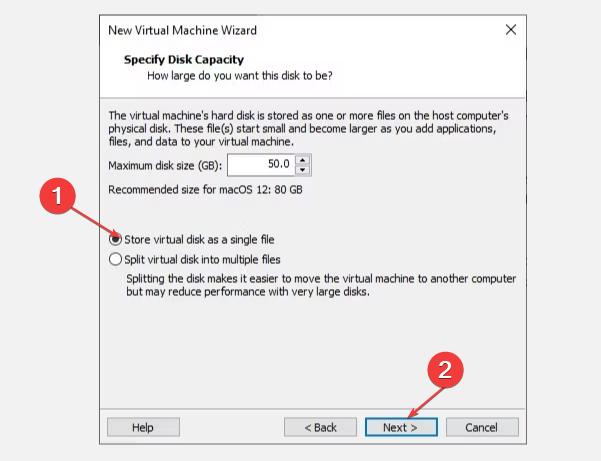
1.3 Modifier les paramètres de la VM macOS Monterey
- Cliquez avec le bouton droit sur macOS Monterey VM sur l'écran VMware et sélectionnez Paramètres.
- Réglez la mémoire de la VM au minimum 4 Go. Allouez au moins 2 cœurs sous Processeur.
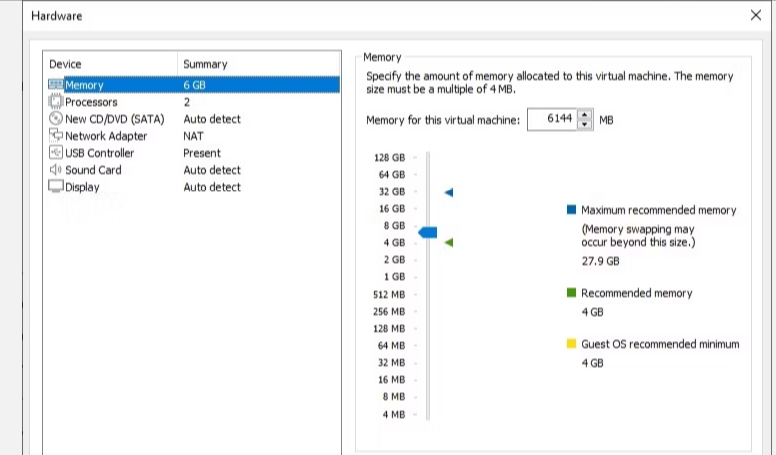
- Sous « Nouveau CD/DVD (SATA) », sélectionnez « Utiliser l'image ISOFichier ». Sélectionnez ensuite le fichier ISO macOS Monterey.
- Fermez la fenêtre du matériel et cliquez sur Terminé.
1.4 Modifier le fichier macOS Monterey VMX pour le matériel Intel/AMD
- Lancez Explorateur de fichiers et accédez à cet emplacement par défaut :
- Recherchez macOS Monterey.vmx, faites un clic droit dessus, sélectionnez Ouvrir avec et sélectionnez Bloc-notes.
- Ajoutez la ligne suivante au bas du fichier de configuration : Pour Intel :
<code><strong>C:UsersYOURNAMEDocumentsVirtual MachinesYOUR MAC OS X FOLDER</strong><strong>smbios.reflectHost = "TRUE" hw.model = "MacBookPro14,3" board-id = "Mac-551B86E5744E2388" smc.version = "0"</strong>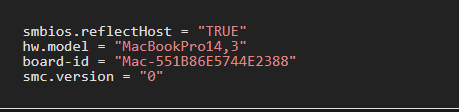
对于 AMD:<strong>cpuid.0.eax = “0000:0000:0000:0000:0000:0000:0000:1011” cpuid.0.ebx = “0111:0101:0110:1110:0110:0101:0100:0111” cpuid.0.ecx = “0110:1100:0110:0101:0111:0100:0110:1110” cpuid.0.edx = “0100:1001:0110:0101:0110:1110:0110:1001” cpuid.1.eax = “0000:0000:0000:0001:0000:0110:0111:0001” cpuid.1.ebx = “0000:0010:0000:0001:0000:1000:0000:0000” cpuid.1.ecx = “1000:0010:1001:1000:0010:0010:0000:0011” cpuid.1.edx = “0000:0111:1000:1011:1111:1011:1111:1111”</strong>C:UtilisateursVOTRENOMDocumentsMachines virtuellesVOTRE DOSSIER MAC OS X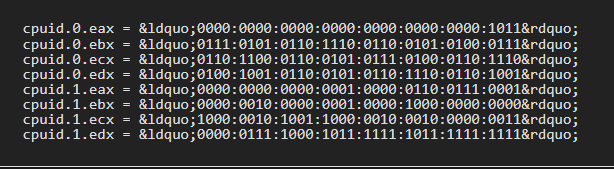
smbios.reflectHost = "TRUE" hw.model = "MacBookPro14,3" board-id = "Mac-551B86E5744E2388" smc.version = "0"🎜 🎜Pour AMD :
🎜Pour AMD : 🎜cpuid.0.eax = “0000:0000:0000:0000:0000:0000:0000 :1011" cpuid.0.ebx = « rdquo cpuid.1.eax = « 0000:0000:0000:0001:0000:0110:0111:0001 » processeur identifiant .1. ebx = «0000:0010:0000:0001:0000:1000:0000:0000» .edx = «0000:0111:1000:1011:1111:1011:1111:1111»🎜🎜🎜
1.5 Configuration et installation d'une machine virtuelle macOS Monterey
- Sélectionnez "Utilitaire de disque", puis sélectionnez "Support de disque dur virtuel SATA VMware" dans la colonne "Lecteurs internes".
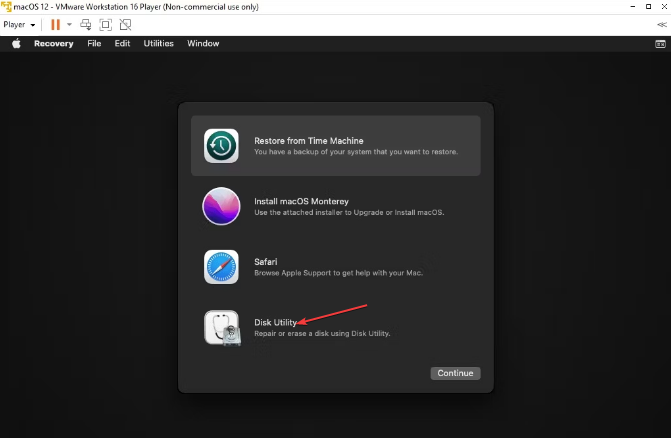
- Sélectionnez l'option d'effacement, nommez le lecteur, définissez Format sur APFS et définissez le schéma sur Carte de partition GUID. Appuyez ensuite sur « Effacer ».
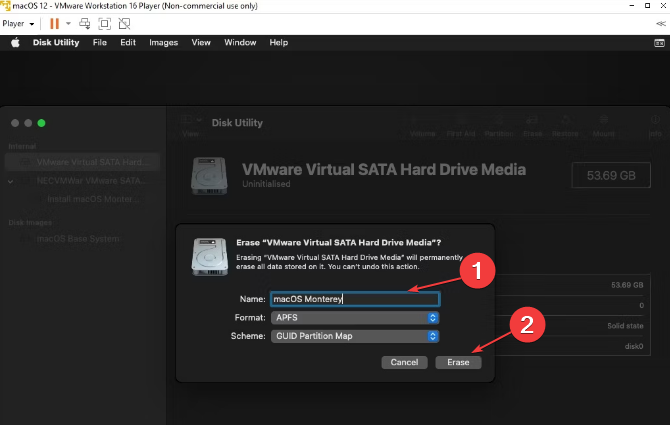
- Revenez à l'écran Monterey Récupération et choisissez d'installer macOS Monterey.
- Sélectionnez le lecteur créé dans Utilitaire de disque et appuyez sur Continuer.
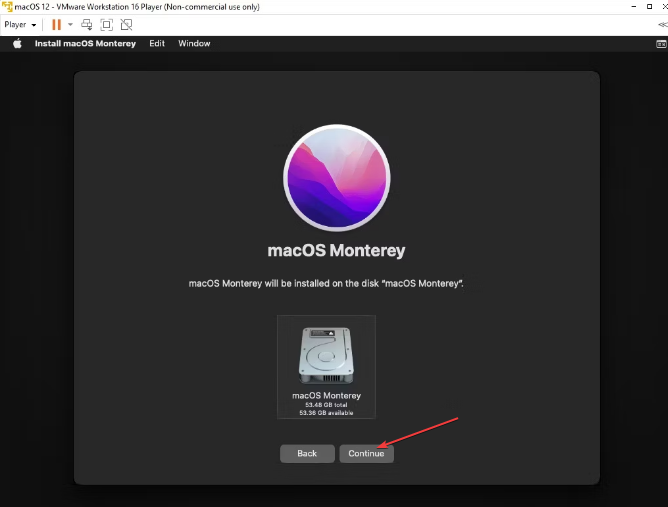
1.6 Installer VMware Tools sur une VM macOS Monterey
- Pendant que la macOS VM est en cours d'exécution, sélectionnez Player, accédez à Gérer et sélectionnez Installer VMware Tools.
- Sélectionnez Installer VMware Tools dans la fenêtre du disque d'installation. Suivez ensuite les invites du programme d’installation pour terminer le processus. Une fois ce processus terminé, votre PC redémarrera.
2. Installez GarageBand
- Allez sur la page de téléchargement officielle de GarageBand et cliquez sur Télécharger. Cela vous mènera à l'App Store.
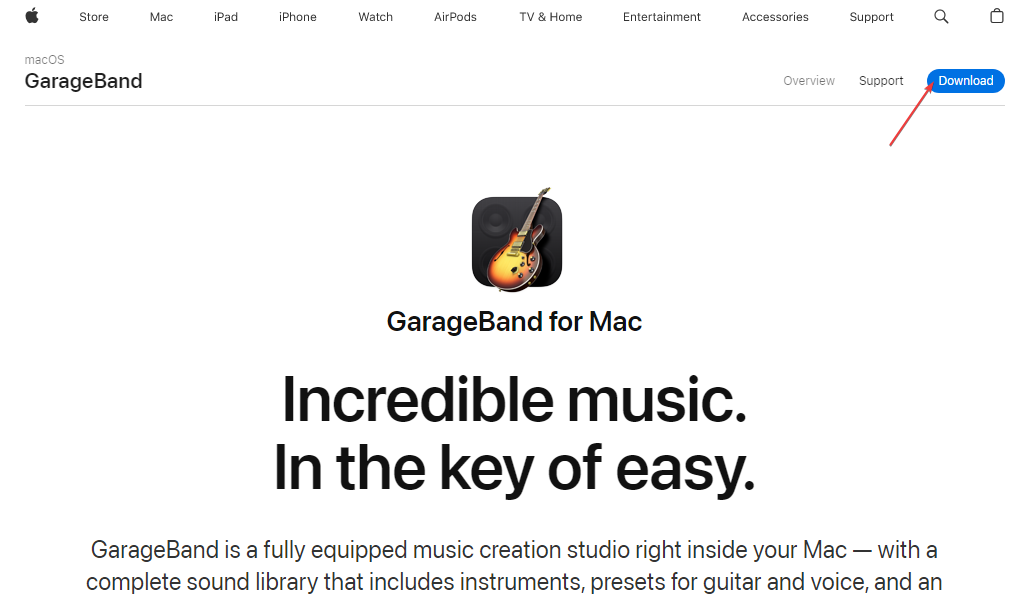
- Cliquez sur le bouton « Obtenir » ou « Télécharger » et sélectionnez « Installer l'application » si vous y êtes invité.
- Entrez votre identifiant Apple et votre mot de passe, puis appuyez sur « Connexion ».
- Après le téléchargement, vous verrez l'application dans le tableau de bord ou l'application ou finder.
Ce qui précède est le contenu détaillé de. pour plus d'informations, suivez d'autres articles connexes sur le site Web de PHP en chinois!

